Vous pouvez désactiver ce processus à l'aide du Gestionnaire des tâches
- Le fichier textinputhost.exe active le processus de saisie de texte dans la plate-forme Windows universelle.
- Les virus ou les logiciels malveillants peuvent dupliquer ce fichier et causer des problèmes.
- Vous pouvez désactiver ce processus en modifiant le nom du fichier.
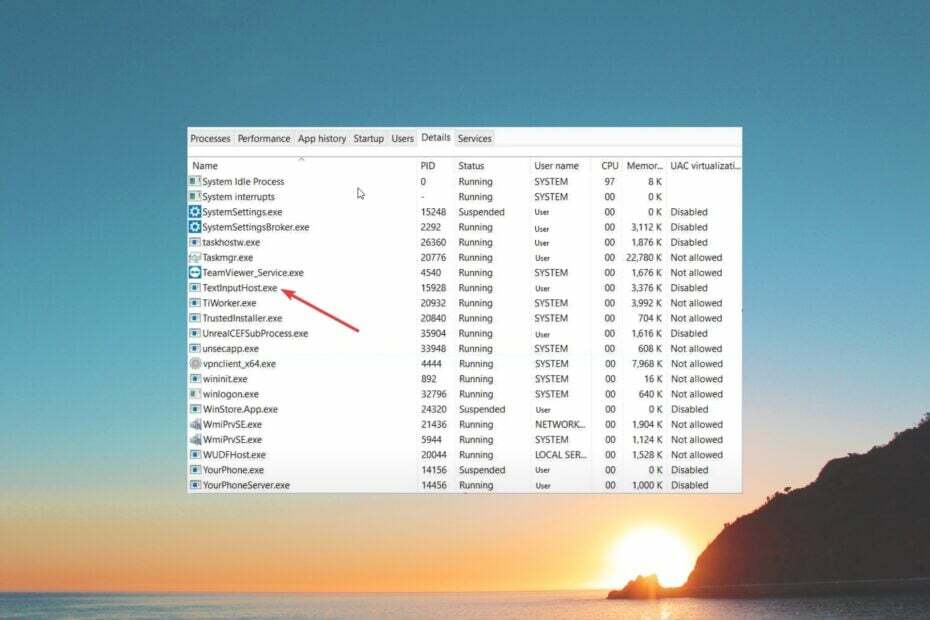
XINSTALLER EN CLIQUANT SUR LE FICHIER DE TÉLÉCHARGEMENT
- Télécharger l'outil de réparation Restoro PC qui vient avec des technologies brevetées (brevet disponible ici).
- Cliquez sur Lancer l'analyse pour trouver les problèmes Windows qui pourraient causer des problèmes au PC.
- Cliquez sur Tout réparer pour résoudre les problèmes affectant la sécurité et les performances de votre ordinateur.
- Restoro a été téléchargé par 0 lecteurs ce mois-ci.
Il existe plusieurs fichiers exécutables et Processus en arrière-plan nécessaires au bon fonctionnement de votre PC et à l'exécution de tous les processus. Le textinputhost.exe est un autre fichier exécutable de ce type.
Dans ce guide, nous expliquerons ce qu'est textinputhost.exe et comment vous pouvez le désactiver. Nous discuterons également de la question de savoir s'il s'agit d'un fichier sûr et s'il doit rester sur votre PC ou non. Allons droit au but.
- Qu'est-ce que TextInputHost.exe ?
- Comment savoir si le fichier textinputhost.exe est dangereux ?
- Comment désactiver le textinputhost.exe ?
- Changer le nom du fichier
- Comment supprimer textinputhost.exe de mon PC ?
- 1. Analysez le PC pour détecter les virus
- 2. Désactiver Asus GPU Tweak II
- 3. Exécuter une analyse SFC
Qu'est-ce que TextInputHost.exe ?
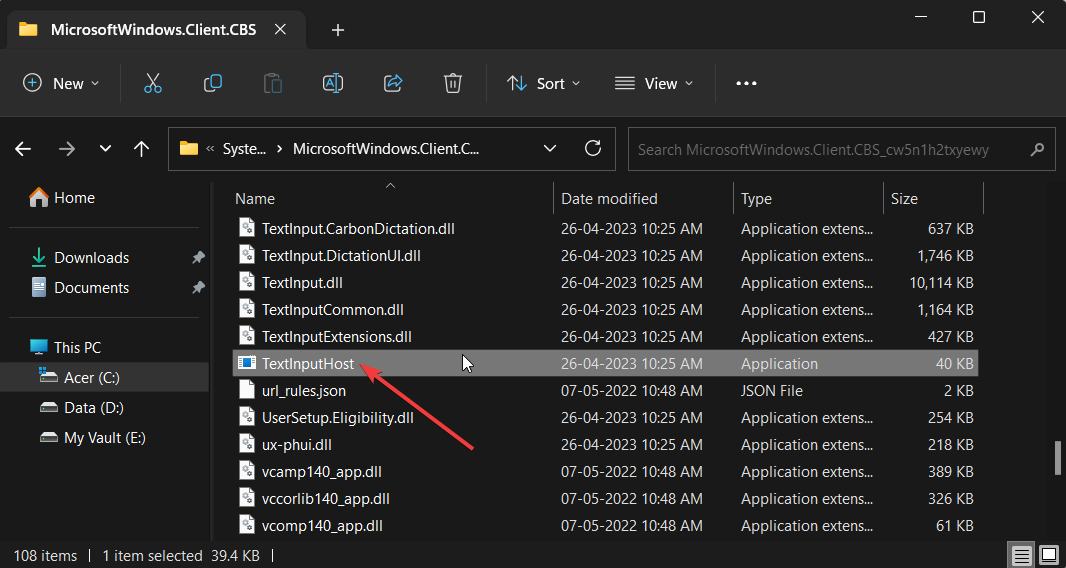
Le textinputhost.exe est un important fichier exécutable Microsoft. Notamment, il fait partie du pack d'expérience Windows Feature et est souvent connu sous le nom de fichier système Windows ou Microsoft ou GameEngine ou UX.Client. ST.
Il est responsable du processus de saisie de texte pour UWP (Universal Windows Platform). Il est donc important que le système d'exploitation Windows dispose de ce fichier pour son bon fonctionnement.
Vous trouverez le fichier textinputhost.exe dans le C:\Windows\SystemApps\MicrosoftWindows. Client. CBS_cw5n1h2txyewy\InputApp\ ou C:\Windows\SystemApps\MicrosoftWindows. Client. CBS_cw5n1h2txyewy\ Emplacements.
Cependant, comme tous les autres fichiers exe, les logiciels malveillants ou les virus peuvent masquer ou dupliquer le fichier TextInputHost.exe et affecter les performances de votre ordinateur.
Comment savoir si le fichier textinputhost.exe est dangereux ?
Nous vous avons donné l'emplacement réel où vous pouvez trouver le fichier textinputhost.exe. Dans le cas où le fichier se trouve à un autre emplacement de votre PC, il y a plus de chances que ce fichier ne soit pas légitime et soit un fichier infecté.
Donc, vous devez d'abord vérifier l'emplacement du fichier textinputhost.exe, car si vous bloquez ou supprimez le fichier d'origine, votre outil de sélection d'emoji et l'outil de sélection d'image GIF ne pourront pas en récupérer images.
- Qu'est-ce que DismHost.exe et comment s'en débarrasser
- Fsquirt.exe: qu'est-ce que c'est et devez-vous le supprimer ?
- Qu'est-ce qu'Ene.exe et devez-vous le supprimer ?
- Startmenuexperiencehost.exe: qu'est-ce que c'est et comment le désactiver
- 7-Zip.dll ne sera pas supprimé? 3 façons de s'en débarrasser
Comment désactiver le textinputhost.exe ?
Changer le nom du fichier
- Ouvrez le Commencer menu en appuyant sur la Gagner clé.
- Ouvrir Gestionnaire des tâches.
- Sélectionner Application de saisie de texte Microsoft processus et appuyez sur le Tâche finale bouton.
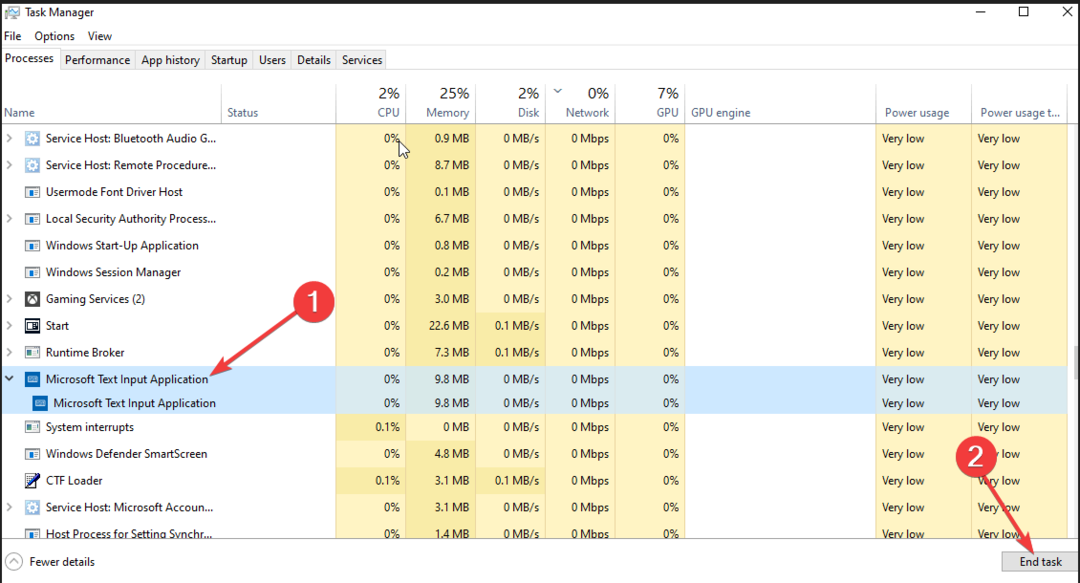
- appuie sur le Gagner + E clés pour ouvrir le Explorateur de fichiers.
- Accédez au chemin ci-dessous.
C:\Windows\SystemApps\MicrosoftWindows. Client. CBS_cw5n1h2txyewy\ - Renommez le InputApp dossier à quoi que ce soit.
Cela vous aidera à désactiver le fichier textinputhost.exe et cette solution a été suggérée par notre lecteur et a aidé les utilisateurs à accomplir la tâche.
Comment supprimer textinputhost.exe de mon PC ?
1. Analysez le PC pour détecter les virus
- appuie sur le Gagner clé pour ouvrir le Commencer menu.
- Ouvrir Sécurité Windows.

- Sélectionner Protection contre les virus et les menaces.

- Choisir Scan rapide.

- Vous pouvez également cliquer sur Options de numérisation et sélectionnez Scan complet pour une analyse approfondie.

- Appliquez les correctifs demandés.
- Redémarrez votre PC.
Les virus et les logiciels malveillants peuvent créer une copie du fichier textinputhost.exe et provoquer un mauvais comportement de votre système. Dans un tel cas, nous vous suggérons d'analyser votre PC et de supprimer le virus, le cas échéant.
Pour votre commodité, nous avons préparé une liste de quelques-uns des meilleurs outils antivirus cela aidera à garder votre PC sûr et protégé.
Plus précisément, vous pouvez utiliser le logiciel antivirus pour améliorer la sécurité et le taux de détection des cybermenaces complexes.
⇒ Obtenir ESET Internet Security
2. Désactiver Asus GPU Tweak II
- Ouvrez le Commencer menu en appuyant sur la Gagner clé.
- Taper panneau de commande et ouvrez l'application.

- Sélectionner Programmes et fonctionnalités.

- Faites un clic droit sur Ajustement du GPU Asus II et sélectionnez Désinstaller.
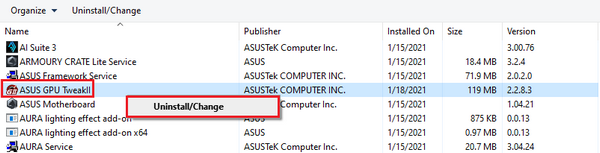
- Suivez les invites à l'écran pour désinstaller le programme de votre PC.
- Redémarrez votre PC.
Les ordinateurs portables Asus sont livrés avec le logiciel Asus GPU Tweak II qui permet de surveiller et d'ajuster les paramètres de la carte graphique et d'overclocker votre GPU.
Cependant, l'un de nos lecteurs a souligné qu'après avoir essayé plusieurs solutions et désactivé des applications, la sortie du logiciel Asus GPU Tweak II a permis de se débarrasser de TextInputHost.exe. Vous pouvez également essayer cette solution si vous possédez un ordinateur portable Asus.
3. Exécuter une analyse SFC
- appuie sur le Gagner clé pour ouvrir le Commencer menu.
- Ouvrez le Invite de commandes en tant qu'administrateur.

- Tapez la commande ci-dessous et appuyez sur Entrer.
sfc/scannow
- Attendez que le processus soit terminé.
- Redémarrez votre PC.
La correction des fichiers système corrompus ou manquants peut aider à se débarrasser de problèmes tels que le fichier textinputhost.exe causant des problèmes.
C'est tout de notre part dans ce guide. Nous avons un guide qui explique qu'est-ce que Startmenuexperiencehost.exe et comment vous pouvez le désactiver s'il ne s'agit pas d'un fichier exécutable important.
Faites-nous savoir dans les commentaires si vous avez trouvé d'autres moyens de mettre fin à ce processus textinputhost.exe.
Vous avez toujours des problèmes? Corrigez-les avec cet outil :
SPONSORISÉ
Si les conseils ci-dessus n'ont pas résolu votre problème, votre PC peut rencontrer des problèmes Windows plus profonds. Nous recommandons télécharger cet outil de réparation de PC (évalué Excellent sur TrustPilot.com) pour y répondre facilement. Après l'installation, cliquez simplement sur le Lancer l'analyse bouton puis appuyez sur Tout réparer.


